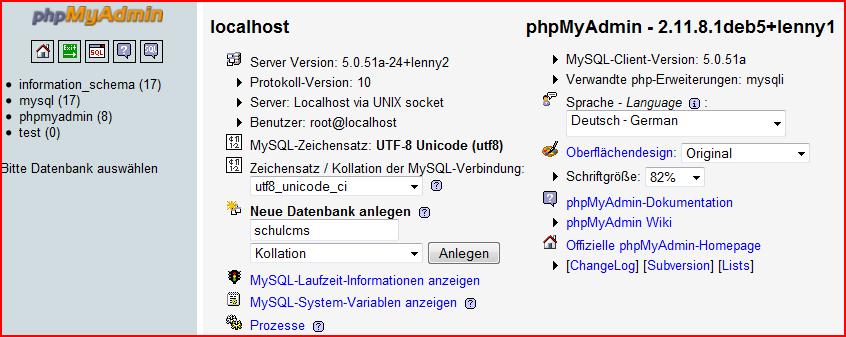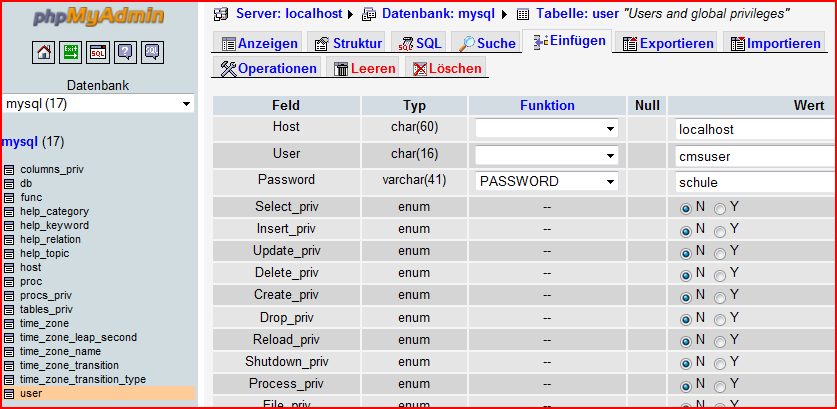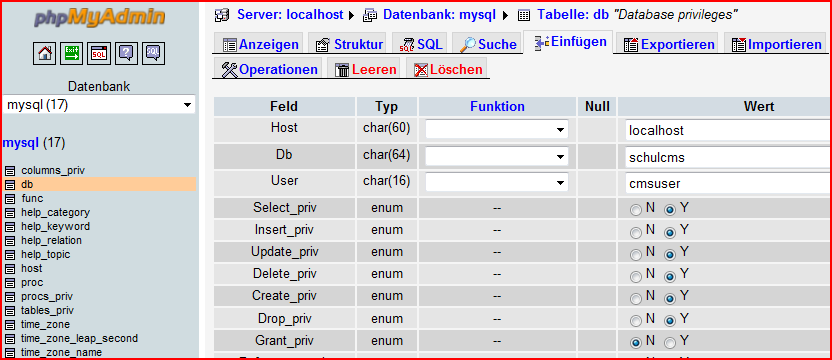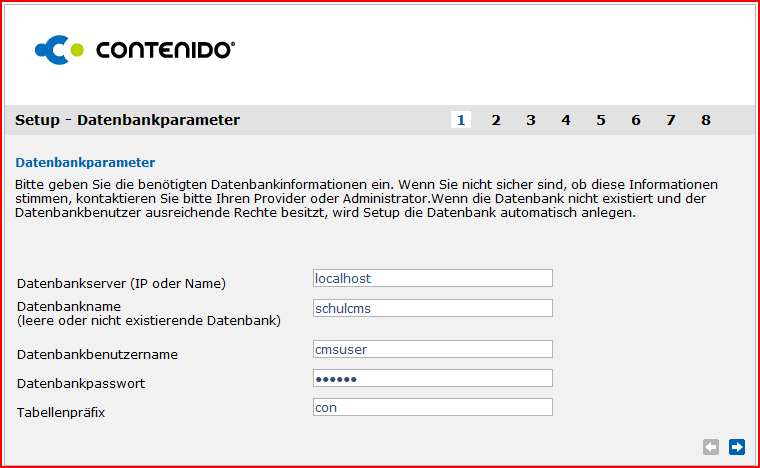Lenny/Schulportal
| Archiv: Dieser Artikel beschreibt nicht die Funktionalität des derzeit aktuellen delixs-Servers. Er beschreibt ältere Schulserver-Funktionen und dient dem Zweck der Archivierung. |
Das Schulportal
Anforderungen
Das Schulportal dient zum schulinternen Bereitstellen aktueller Informationen, Terminen ebenso wie dem Bereitstellen von Vertretungs- und Raumplänen. Sollte das Portal auch über das Internet erreichbar sein (z.B. Standleitung), dann ist der Zugriff (SSL) nur mit Login und Passwort möglich und wird natürlich auch geloggt.
Dieses Portal sollte beinhalten:
- ein Terminplan (Kalender)
- ein Plan mit der Zuordnung Lehrer - Klasse
- ein Plan mit der Zuordnung Lehrer - Raum
- ein Plan mit der Zuordnung Klasse - Raum
- einen Bereich für aktuelle Informationen (News)
- ein Photoalbum
Es sollten vorkonfigurierte Bereiche bereitgestellt werden für
- die Schulleitung
- die Schülersprecher
- den Förderverein
- Klassen (Musterklasse)
- Fachschaften
- Arbeitsgemeinschaften und Sportgruppen
Der Betreuer des Schulportals sollte die Bereiche weiter über ein Webinterface an jeweils einen Verantwortlichen für diesen Bereich freigeben können. Dieser Verantwortliche kann für seinen Bereich die Schreibrechte weiter vergeben und wieder entziehen.
Vorbereitung
Damit das Schulportal Bilder bereitstellen und komprimiert durchs Netz übertragen kann, wird "ImageMagick" benötigt:
aptitude install imagemagick imagemagick-doc aptitude install php5-imagick
Download der Software
Da es für das Schulportal keine vorkonfigurierten debian-Pakete gibt, muss es händisch heruntergeladen und installiert werden. Von der Webseite http://www.contenido.org laden Sie zuerst das neueste Installationspaket (hier: Contenido_4.8.12.zip) herunter und entpacken das Archiv im Verzeichnis /var/www/cms des Servers.
Datenbankverbindung vorbereiten
Melden Sie sich von einem Client aus mit folgender Adresse bei phpmyadmin an:
https://Alix/phpmyadmin/
Erstellen Sie eine neue Datenbank:
Der Nutzer, der diese Datenbank beschreiben darf, wird angelegt:
Die Schreibrechte werden zugewiesen:
Jetzt müssen nur noch mit "FLUSH PRIVILEGES;" die Rechte neu eingelesen werden.
Hinweis: Wenn Sie später das Passwort für den Datenbanknutzer verändern möchten, dann passiert das an genau 2 Stellen (hier in der Datenbank und in der config auf dem Webspace).
Das Schulportal installieren
Zur Installation rufen Sie dies Webseite auf:
http://Alix/cms/setup
Durch die weitere Installation werden Sie in 8 Schritten geführt.
Tragen Sie alle benötigten Daten ein. Falls bei der Installation Fehler oder Probleme gemeldet werden, beheben Sie diese und gehen einen Schritt zurück. Das Wiederholen Sie solange, bis alle Probleme beseitigt sind und die Installation komplett durchgelaufen ist.
Nach Ablauf der Installation melden Sie sich unter der Adresse http://Alix/cms/contenido/ an.
Der CMS-Administrator hat in dieser Entwicklerinstallation das Passwort "schule" bekommen. Damit wird später folgende Anmeldung funktionieren:
Benutzer: sysadmin (für alle Mandanten) Passwort: schule
Benutzer: admin (für das Schulportal) Passwort: schule
Weitere Nutzer lassen sich problemlos eintragen und mit gewünschten Rechten versehen.
Schulportal nutzen
Unter der Webadresse http://Alix steht das Portal ab sofort zur Verfügung.
Weblinks
Contenido CMS
YAML (X)HTML/CSS Framework
- http://www.yaml.de
- http://shop.yaml.de
- YAML in Contenido: http://forum.itratos.de/showthread.php?t=28347&highlight=contenido
Uwe Schoffer 2009